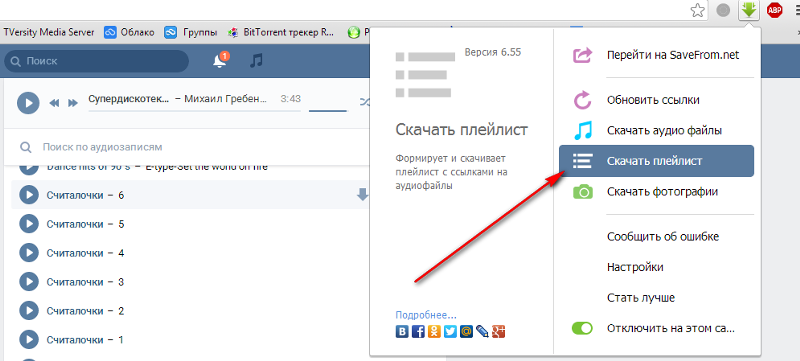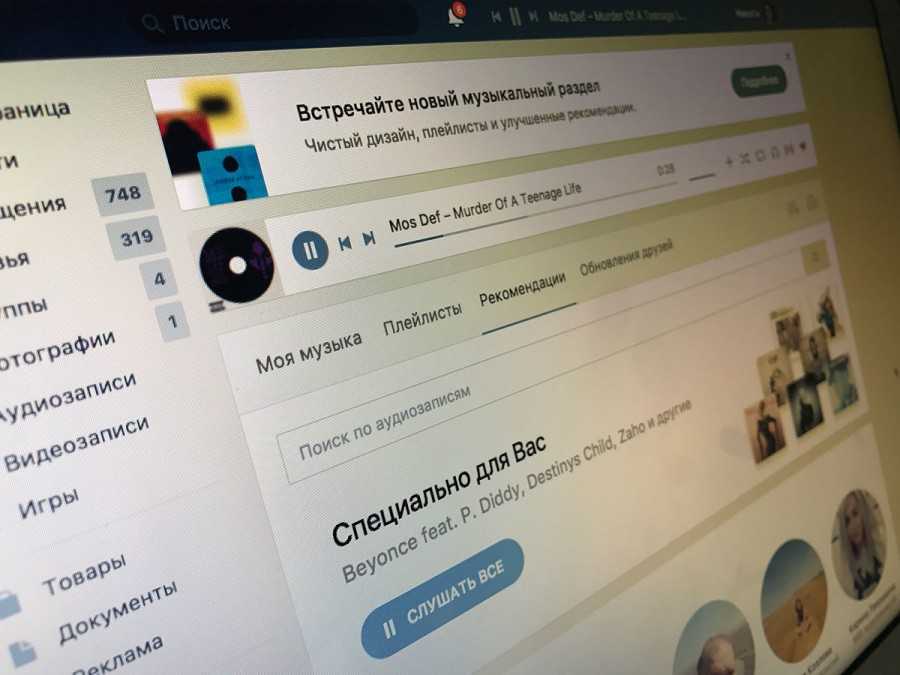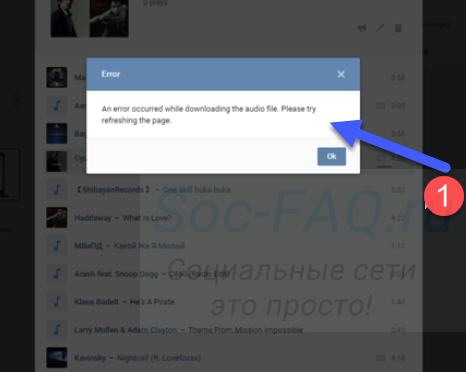Мегафон Музыка: Вконтакте, Boom, Zvooq
Содержание:
- Описание
- Особенности услуги
- Подключение и настройка
- Отключение Мегафон.Музыки
- Отзывы
С подпиской от МегаФона вы можете выгодно слушать музыку онлайн. Для этого достаточно загрузить сервис BOOM, Zvooq или Яндекс.Музыка.
Для всех тарифных планов МегаФона Вы получаете безграничный трафик на сервисы Яндекс.Музыка, Boom и Zvooq. Подключаетесь впервые — получаете целый месяц бесплатного использования. Тарифный план «Включайся! Слушай» — специальная цена!
Особенности
Для сервиса «Яндекс.Музыка с МегаФоном»:
Если Вы владелец действующей подписки «Яндекс.Музыка», подключение «Яндекс.Музыка с МегаФоном» невозможно.
Для сервиса «BOOM с МегаФоном»:
- Для того, чтобы подключить «BOOM с МегаФоном», нужен активный профиль в социальных сетях «Одноклассники» или «ВКонтакте».

- Услуга может быть подключена сразу с двух аккаунтов в разных социальных сетях. Оформление подписки со второго аккаунта на одной платформе невозможно.
- Обладатели действующей подписки «BOOM» в одной из социальных сетей не смогут активировать услугу «BOOM с МегаФоном» для данного онлайн-сервиса.
- Сервис «BOOM с МегаФоном» недоступен для пользователей VK Mobile.
Как подключить и настроить
«Яндекс.Музыка с МегаФоном» и «Zvooq с МегаФоном»
- Загрузите один из сервисов: «Zvooq» или «Яндекс.Музыка».
- Активируйте, пройдите авторизацию по номеру телефона.
- Оформления подписки — в отдельном окне будут указаны условия и цена, действующие для клиентов МегаФона.
- Изучите условия и кликните по кнопке подключения.
- В приложении необходимо будет ввести код подтверждения, который придет в виде SMS на Ваш телефон.

- Готово! Для наслаждения любимыми композициями Вам больше не нужно много тратить! Специальные выгодные условия подключены!
«BOOM с МегаФоном»
- Загрузите сервис «BOOM», включите его.
- Через социальные сети «Одноклассники» или «ВКонтакте» пройдите авторизацию.
- Введите Ваш номер телефона в отдельном окне.
- Нажмите «Далее».
- Прочтите информацию о цене и условиях, доступных только для клиентов МегаФона.
- В случае оформления подписки, в SMS на Ваш телефон поступит код подтверждения, который необходимо ввести в сервис.
- Выполнено! Любимые композиции можно слушать с выгодой!
Как отключить Мегафон.
 Музыку
Музыку- Набрать команду *107#, перейти в меню «Яндекс.Музыка», «BOOM» или «Zvooq»
- С помощью «Яндекс.Музыка», «BOOM» или «Zvooq»
- В Личном кабинете
Как Отменить Подписку вк Музыка Айфон Через Компьютер
Процедура отказа от платной опции прослушивания треков зависит от вашего гаджета, Iphone или на базе Android. Но в целом порядок действий очень похож:
Если в бесплатный пробный период или потом вы решите отказаться от услуги через браузер на компьютере, следуйте инструкции:
Как отменить платную подписку на музыку ВКонтакте
- Если у вас Айфон, зайдите в iTunes Store или App Store. Здесь отобразится ваш ID, выберите его. Затем пройдите в подписки и найдите ВК. Нажмите на кнопку отмены.
- Для смартфонов на Андроид нужно зайти в Play Market. В меню слева выберите «Подписки».
 Найдите соцсеть ВКонтакте, пройдите в настройки и отключите услугу.
Найдите соцсеть ВКонтакте, пройдите в настройки и отключите услугу.
- Зайдите на свою страницу.
- В правой верхней части экрана кликните по уменьшенной аватарке.
- Пройдите в настройки профиля.
- Выберите меню платежей, подписок и переводов.
- В подразделе с подписками вы увидите оформленную услугу прослушивания музыки без ограничений. Нажмите на кнопку отключения.
Но в целом порядок действий очень похож.
Подписка на музыку Вконтакте (читать далее…)
Если подписка уже есть, но вы не желаете платить ВКонтакте за прослушивание песен, отключите эту функцию. Как это сделать, мы пошагово расскажем в следующих разделах.
Как убрать услугу через телефон
Если ограничения социальной сети для вас несущественны, можно просто с ними смириться. Или оформить платную опцию на музыку. Но обойти лимиты на прослушивание не получится. Отмена подписки на музыку ВК с компьютера
Дополнительная инфомация
- Если приобретали опцию через гаджет Apple, нужно зайти на сайт ITunes и авторизоваться как пользователь AppStore.

- Владельцам смартфона на платформе Андроид необходимо зайти в сервис Google Play. Сделать это можно через любой браузер. Далее следуйте инструкции из предыдущего раздела.
Если вы подключили опцию через VK Pay, можно отказаться от нее приведенным в главе выше способом. Кстати, за пару дней до окончания пробного периода, ВКонтакте отправит напоминание о скором списании средств. Таким образом вы сможете отключить услугу, не заплатив за нее ни копейки.
А что для Вас главное в смартфоне?
ТрендовостьНадежность
подписки на музыку ВК с компьютера.
Всем привет, уважаемые читатели блога AFlife.ru! Иногда самое простое действие в социальной сети может вызвать затруднение. Это неудивительно, ведь разработчики ВКонтакте постоянно дорабатывают интерфейс, добавляют новые опции и подписки. Уследить за всеми новшествами просто невозможно. Сегодня разберем, как отменить подписку на музыку ВКонтакте.
Из-за высокой популярности устройств на платформе Android и большого количества ограничений на музыку именно на смартфоне, нередко подключение производится через учетную запись Google. В таком случае деактивировать услугу можно через личный кабинет на официальном сайте Плей Маркета.
При условии оформления подписки на музыку ВКонтакте через приложение BOOM на Android-устройстве, выполнить отключение можно будет только в Google Play Маркет. Требуемые действия в данном случае практически не отличаются от деактивации любых других услуг в магазине приложений и, более того, были нами упомянуты в отдельной инструкции на сайте.
Отключение подписки на музыку ВКонтакте
Как и в случае с Android-устройствами, на iPhone и iPad подключение платной подписки нередко выполняется через стандартные средства операционной системы. По этой причине для деактивации придется воспользоваться параметрами учетной записи, привязанной в настройках смартфона.
На веб-сайте ВКонтакте, несмотря на отсутствие практической пользы от подписки в большинстве случаев, можно произвести и подключение, и деактивацию.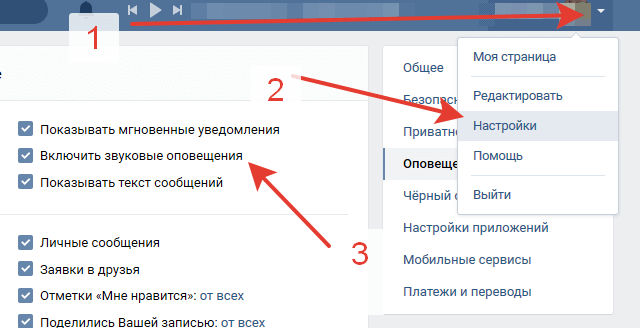 Для этого в параметрах учетной записи предусмотрен отдельный раздел, ранее упомянутый нами в инструкции по представленной выше ссылке.
Для этого в параметрах учетной записи предусмотрен отдельный раздел, ранее упомянутый нами в инструкции по представленной выше ссылке.
Из-за высокой популярности устройств на платформе Android и большого количества ограничений на музыку именно на смартфоне, нередко подключение производится через учетную запись Google.
Способ #: Веб-сайт (читать далее…)
Пролистайте страницу с информацией об учетной записи и в самом низу найдите блок «Настройки». Рядом со строкой «Подписки» нужно воспользоваться ссылкой «Управлять».
Способ #: Мобильное приложение
Несмотря на отключение, музыка без ограничений будет доступна вплоть до ранее установленной даты списания ежемесячного платежа. По желанию вы также можете возобновить работу услуги через этот же раздел, активировав автоматическое списание средств из VK Pay. Способ #: Android-устройство
Отключение подписки на музыку ВК с компьютера
Кроме Google Play Маркета, вполне можно прибегнуть к BOOM Music Player, доступному для загрузки из магазина приложений.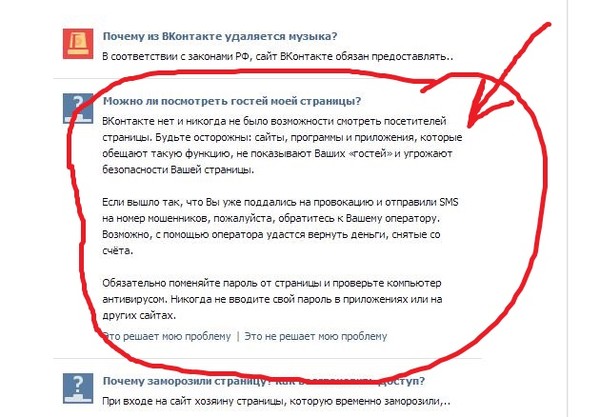
Как отменить подписку в iTunes В качестве завершения нужно воспользоваться кнопкой «Отменить» под блоком «Варианты» с последующим подтверждением действия через всплывающее окно. Обратите внимание, что как и в любом другом случае, услуга будет действовать вплоть до указанной даты, но на момент списания средств автоматически деактивируется.
Способ #: Подписки в iTunes
Следуя изложенной инструкции, можно деактивировать автоматическое списание средств за предоставление услуги.
- Откройте установленную программу и в левой верхней части разверните список «Учетная запись». Здесь необходимо выбрать«Войти» и через появившееся окно выполнить авторизацию.
как отключить ВК Музыку подписку на айфоне, в последнее время, стала особенно актуальной, так как все хотят экономить. Мир Доступа собрал самые свежие инструкции о том, как отключить подписку.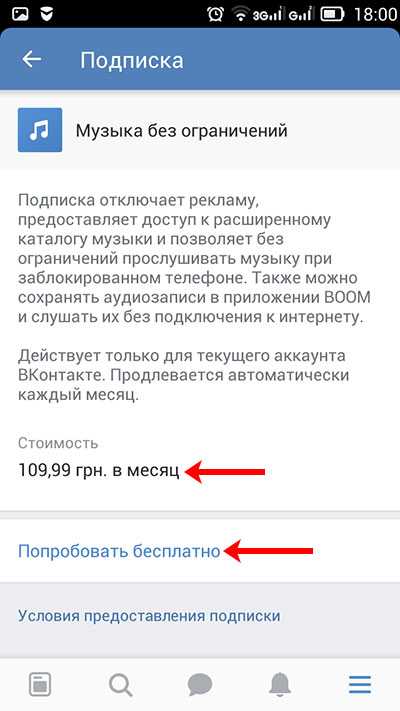
Как отключить ВК Музыку подписку на айфоне: все способы
Вопрос как отключить ВК Музыку подписку на айфоне, при использовании ПК, решается еще проще. Чтобы отключить подписку нужно выполнить следующие действия:
- Открыть настройки;
- Выбрать пункт iTunes и AppStore;
- Выбрать пункт Apple ID;
- Здесь находим подписку ВК Музыка и тапаем по пункту Отменить.
привет, уважаемые читатели блога AFlife.ru! Иногда самое простое действие в социальной сети может вызвать затруднение. Это неудивительно, ведь разработчики ВКонтакте постоянно дорабатывают интерфейс, добавляют новые опции и подписки. Уследить за всеми новшествами просто невозможно. Сегодня разберем, как отменить подписку на музыку ВКонтакте.
Как отменить платную подписку на музыку ВКонтакте
- Зайдите на свою страницу.
- В правой верхней части экрана кликните по уменьшенной аватарке.
- Пройдите в настройки профиля.
- Выберите меню платежей, подписок и переводов.

- В подразделе с подписками вы увидите оформленную услугу прослушивания музыки без ограничений. Нажмите на кнопку отключения.
Если этот способ кажется вам слишком сложным, можно сделать по-другому. Но следующий вариант отключения действует только в случае оформления через VK Pay. Как отказаться от платного прослушивания песен:
- Нажимаем на свое мелкое фото в правом верхнем углу и выбираем «Настройки».
- В правой панели заходим в раздел платежи, подписки, переводы.
Как отключить Бум подписку вк – три рабочих способа
Для начала зайдите в само приложение Boom в раздел настроек. Там есть пункт с управлением подписками где ее можно выключить. Если это не помогает, вы могли оформить ее в Play Маркет или App Store, так же некоторые мобильные операторы включали данную опцию в некоторый стартовых пакетах.
Для владельцев Андроид устройств:
Для отключения подписки Бум заходим на свою страницу сайта Вконтакте и логинимся в свой аккаунт. Дальше идем по такому пути:
Дальше идем по такому пути:
Содержание статьи
- 1 Как отменить платную подписку на музыку ВКонтакте
- 2 Как убрать услугу через телефон
- 3 Отключение подписки на музыку ВКонтакте
- 4 Способ #: Мобильное приложение
- 5 Способ #: Подписки в iTunes
- 6 Как отключить ВК Музыку подписку на айфоне: все способы
- 7 Как отменить платную подписку на музыку ВКонтакте
- 8 Как отключить Бум подписку вк – три рабочих способа
Почему Amazon Alexa перестает воспроизводить музыку и как это исправить
Обновлено
Существует несколько причин, по которым устройства Alexa, включая Echo и Dot, иногда перестают воспроизводить музыку. Вот решения для них всех.
Amazon Колонки Alexa отлично подходят для прослушивания музыки — то есть, когда они работают как положено и не останавливают музыку случайным образом без всякой причины. Одной из самых популярных функций устройств Alexa является возможность потоковой передачи музыки из TuneIn, Apple Music, Pandora, Spotify и других. Просто свяжите один из вышеперечисленных музыкальных сервисов, скажем, Alexa » и попросите виртуального помощника воспроизвести любую песню, плейлист, альбом или радиостанцию, которые вы можете придумать. Несмотря на то, что это одна из самых популярных и основных функций динамика Alexa, многие люди часто жалуются, что она не работает. Для тех, у кого есть гаджет Alexa, который останавливает музыку после одной или двух песен, вот несколько советов, о которых следует помнить.
Одно из самых популярных и доступных решений для исправления любого устройства Amazon Alexa, когда музыка перестает воспроизводиться или любая другая проблема, также является самым простым — отключите устройство, подождите минуту, а затем снова подключите его. Во многих случаях этот полный сброс — это все, что нужно Alexa, чтобы избавиться от ошибок и начать работать, как задумано. К сожалению, это не всегда решает проблему. Если у кого-то все еще есть проблемы, есть еще несколько вещей, которые нужно проверить.
Связано: что означает зеленое кольцо на вашем Amazon Echo (и как его отключить)
Другие способы исправить динамик Alexa, не воспроизводящий музыку
Одна проблема, из-за которой музыка может перестать воспроизводиться на устройстве Amazon есть подключение по Wi-Fi. Если к той же сети Wi-Fi, что и динамик Alexa, подключено несколько других устройств, это может привести к перегрузке. Перегрузку Wi-Fi можно уменьшить, отключив все неиспользуемые устройства. Если устройство Alexa находится слишком близко к источнику помех, например устройству Bluetooth или беспроводному телефону, отодвиньте его. Простое перемещение устройства Alexa на более высокое место также может улучшить подключение к Wi-Fi и решить проблему. Также стоит проверить, к какому каналу Wi-Fi подключен динамик Alexa. Если чей-то маршрутизатор использует диапазон 5 ГГц, а динамик использует диапазон 2,4 ГГц, переключение на канал 5 ГГц может обеспечить более высокие скорости и потенциально более надежную потоковую передачу музыки.
Если устройство Alexa находится слишком близко к источнику помех, например устройству Bluetooth или беспроводному телефону, отодвиньте его. Простое перемещение устройства Alexa на более высокое место также может улучшить подключение к Wi-Fi и решить проблему. Также стоит проверить, к какому каналу Wi-Fi подключен динамик Alexa. Если чей-то маршрутизатор использует диапазон 5 ГГц, а динамик использует диапазон 2,4 ГГц, переключение на канал 5 ГГц может обеспечить более высокие скорости и потенциально более надежную потоковую передачу музыки.
Кроме того, это может быть проблема с музыкальным сервисом, который кто-то пытается использовать. Если Apple Music не работает, а TuneIn, например, работает, попробуйте переподключить Alexa Skill для музыкального сервиса. Откройте приложение Alexa на смартфоне, коснитесь кнопки « Еще » на нижней панели, коснитесь « Навыки и игры », коснитесь « Ваши навыки », коснитесь музыкального приложения, которое не работает, коснитесь « Отключить». Навык » и нажмите « Отключить » на следующем экране, чтобы подтвердить действие. После удаления навыка переустановите его в свою учетную запись Alexa, настройте как новый, и он должен вернуться в нормальное состояние.
Навык » и нажмите « Отключить » на следующем экране, чтобы подтвердить действие. После удаления навыка переустановите его в свою учетную запись Alexa, настройте как новый, и он должен вернуться в нормальное состояние.
Если эти решения не решат проблему, окончательным ответом может быть сброс настроек динамика Alexa до заводских. Это возвращает устройство к заводским настройкам и стирает все пользовательские данные. Это, конечно, не первый рекомендуемый шаг, но он может быть полезен, если ничего не работает. В приложении для смартфона Alexa коснитесь « Devices », коснитесь « Echo & Alexa », коснитесь устройства, на котором возникают проблемы с музыкой, коснитесь значка шестеренки в правом верхнем углу экрана, прокрутите вниз и коснитесь «9».0013 Сброс к заводским настройкам .’ Так или иначе, один из этих советов должен помочь сделать так, чтобы динамик Amazon Alexa транслировал музыку так, как должен.
Fix Alexa не воспроизводит музыку с нескольких динамиков
Если проблема связана с тем, что Alexa не воспроизводит музыку с другим сопряженным устройством Echo, Amazon говорит, что в большинстве случаев перезагрузка должна решить проблему.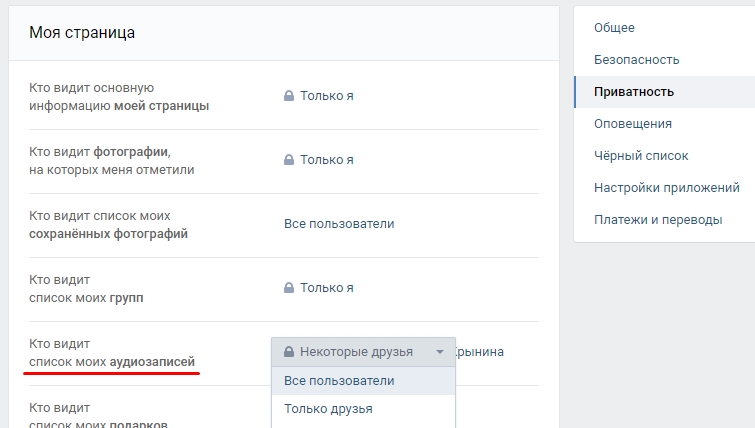 Это просто включает в себя отключение динамиков и их повторное подключение. Пользователи также должны проверить, правильно ли подключены два динамика Echo. Для этого пользователям необходимо открыть приложение Alexa, нажать «9».0013 Устройства , коснитесь « + », затем коснитесь « Объединение динамиков, », выберите « Стереопара или сабвуфер » и следуйте инструкциям. Важно отметить, что динамики не могут быть сопряжены через линейный выход или соединение Bluetooth. Еще несколько вещей, которые необходимо убедиться, это то, что оба динамика Echo подключены к сети и имеют рабочее подключение к Интернету, а также что воспроизведение музыки было запрошено на правильных сопряженных устройствах Echo.
Это просто включает в себя отключение динамиков и их повторное подключение. Пользователи также должны проверить, правильно ли подключены два динамика Echo. Для этого пользователям необходимо открыть приложение Alexa, нажать «9».0013 Устройства , коснитесь « + », затем коснитесь « Объединение динамиков, », выберите « Стереопара или сабвуфер » и следуйте инструкциям. Важно отметить, что динамики не могут быть сопряжены через линейный выход или соединение Bluetooth. Еще несколько вещей, которые необходимо убедиться, это то, что оба динамика Echo подключены к сети и имеют рабочее подключение к Интернету, а также что воспроизведение музыки было запрошено на правильных сопряженных устройствах Echo.
Чтобы устранить проблемы с воспроизведением музыки в мультирум-музыке, прежде всего убедитесь, что название группы понятно Alexa. Amazon предлагает использовать что-то простое, например ‘ Гостиная .’ Цель состоит в том, чтобы использовать имена, состоящие как минимум из двух слогов, и избегать использования каких-либо специальных символов.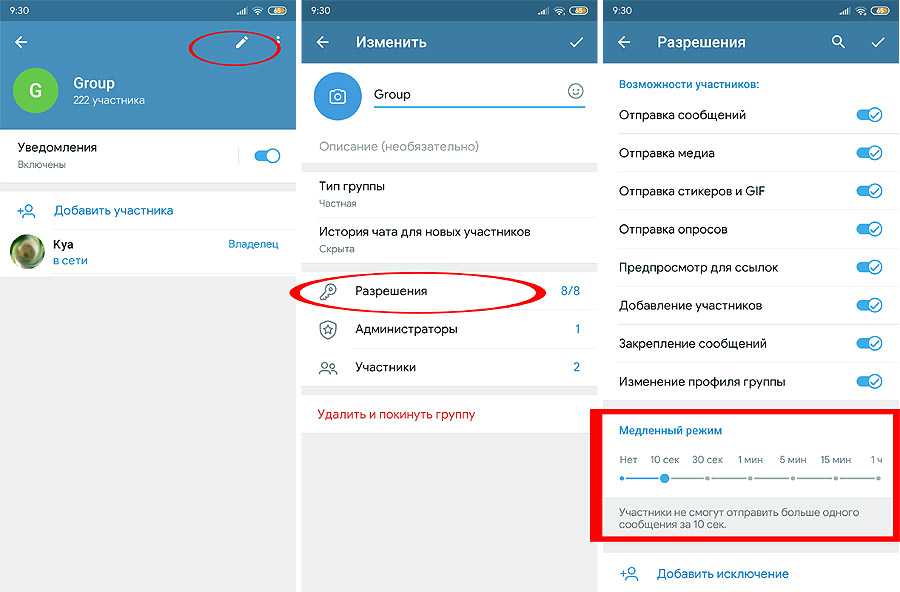 Пользователи также должны убедиться, что все их устройства Echo подключены к Интернету и включены.
Пользователи также должны убедиться, что все их устройства Echo подключены к Интернету и включены.
Устранение неполадок с Wi-Fi на динамике Echo
Если причиной того, что умный динамик Amazon Echo не воспроизводит музыку, является соединение Wi-Fi, пользователи могут попробовать другие способы. Самый очевидный из них — проверить, есть ли у других устройств, подключенных к сети Wi-Fi, работающее подключение к Интернету. Если у них также возникают проблемы, пользователи должны проверить, работает ли их маршрутизатор, и при необходимости перезапустить его. Если это не сработает, это может быть просто отключение Интернета, и в этом случае пользователям следует связаться со своим интернет-провайдером или подождать несколько часов, чтобы увидеть, восстановлен ли доступ в Интернет.
Если проблемы с Интернетом возникают только у динамика Echo, пользователи должны убедиться, что их устройство находится в пределах 30 футов от беспроводного маршрутизатора. Кроме того, определенные объекты могут мешать сигналам Wi-Fi, например микроволновые печи, радионяни и другие электронные устройства.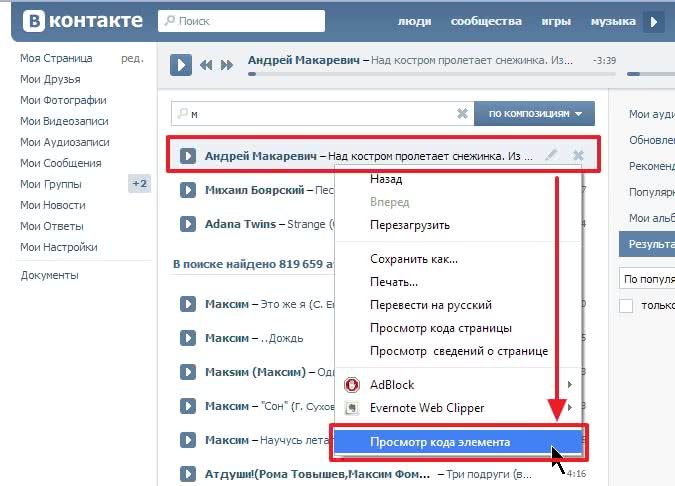 Убедитесь, что они не находятся рядом с динамиком Echo. Если пользователи обновили свой сетевой пароль Wi-Fi, их Echo не сможет подключиться к Интернету. Пользователям нужно будет открыть приложение Alexa на своем смартфоне и изменить настройки сети Wi-Fi, чтобы включить доступ в Интернет.
Убедитесь, что они не находятся рядом с динамиком Echo. Если пользователи обновили свой сетевой пароль Wi-Fi, их Echo не сможет подключиться к Интернету. Пользователям нужно будет открыть приложение Alexa на своем смартфоне и изменить настройки сети Wi-Fi, чтобы включить доступ в Интернет.
Подробнее: Есть ли в динамиках Amazon Echo дополнительный вход для подключения аудиоустройств?
Источник: Amazon 1, 2, 3
Подписывайтесь на нашу новостную рассылку
Похожие темы
- Технология
- Амазонка
Об авторе
Рики Окс — писатель и журналист, большой поклонник фильмов ужасов и комиксов старой школы. Он живет в Лавленде, штат Колорадо, где два десятилетия работал в газете, а также был автором контента для крупной маркетинговой компании.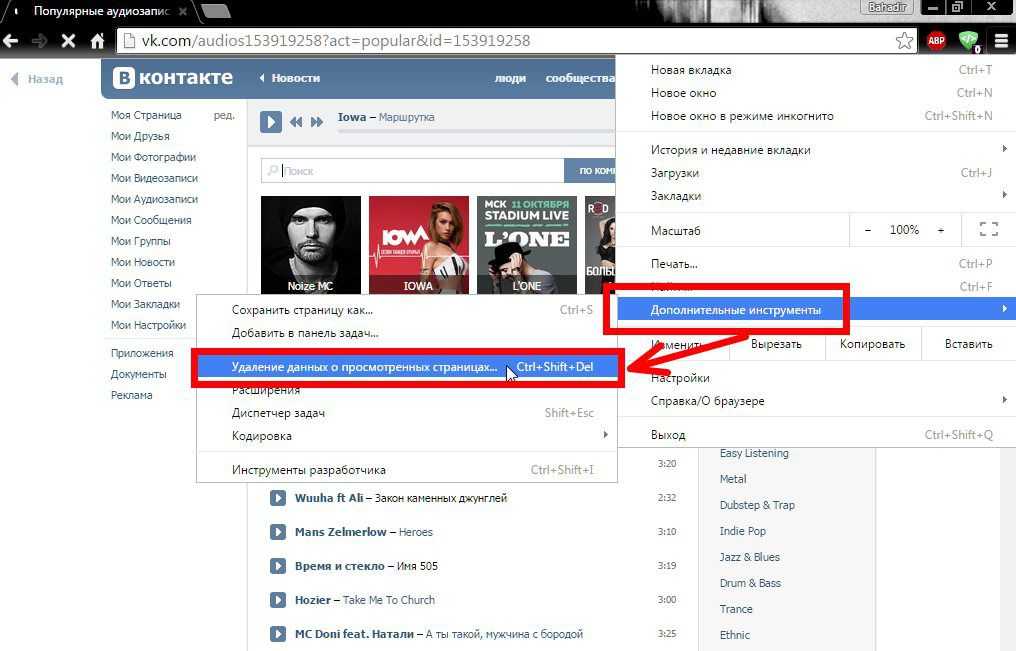 Он имеет степень бакалавра журналистики Университета штата Колорадо со второстепенным английским языком. Должно быть совершенно очевидно, что писательство — его страсть. В свободное время Рики любит кататься на горном велосипеде, ходить в походы по красивым Скалистым горам и слушать дэт-метал.
Он имеет степень бакалавра журналистики Университета штата Колорадо со второстепенным английским языком. Должно быть совершенно очевидно, что писательство — его страсть. В свободное время Рики любит кататься на горном велосипеде, ходить в походы по красивым Скалистым горам и слушать дэт-метал.
Почему Amazon Music перестает воспроизводиться «из-за отсутствия активности»?
Одно из лучших преимуществ Amazon Echo — возможность воспроизводить музыку. Вы можете воспроизводить музыку с одного Echo или, если у вас есть несколько Echo в разных комнатах, вы можете воспроизводить музыку по всему дому!
Поэтому само собой разумеется, что когда вы, скажем, убираете или работаете, вы хотите, чтобы ваша музыка просто продолжала играть. К сожалению, не всегда так получается…
Некоторые пользователи Echo сообщают, что Amazon Music продолжает останавливаться. А причина Эха? «Из-за отсутствия активности» — или, если быть более точным: «Извините, Amazon Music перестала воспроизводиться раньше, потому что на устройстве не было никакой активности» :
Аудиозапись с устройства Echo, сообщающая, что Amazon Music перестала воспроизводитьсяЧто что мы должны делать: постоянно задавать Эху вопросы или прикасаться к экрану? Что происходит? И как мы можем поддерживать музыку, несмотря на «отсутствие активности»?
Давайте посмотрим, как решить эту проблему.
Обзор линейки Amazon Echo
Amazon Echo — это центр умного дома Amazon. Это позволяет вам получать прогнозы погоды, воспроизводить музыку и управлять всеми устройствами умного дома из одного центрального места. Echo поставляется в нескольких различных версиях. Есть классическая Echo Dot, которая может быть круглой или цилиндрической. На некоторых время отображается в цифровом виде:
Amazon Echo Dot с часамиЗатем идет Echo Show. Эхо-шоу поднимает ситуацию на новый уровень, предоставляя вам экран. Есть Эхо Шоу 5, 8, 10 и 15. Число соответствует размеру экрана (например, Эхо Шоу 5 имеет 5-дюймовый дисплей):
Amazon Echo Show 10Более новые модели Amazon Echo часто имеют больше возможностей, например, могут выступать в качестве концентратора Zigbee, что позволяет вам управлять более широким спектром интеллектуальных устройств через Echo.
Несмотря на то, что Amazon Echo является отличным центром умного дома, одним из самых популярных его применений является воспроизведение музыки . Echo Show 10 особенно может похвастаться отличным звуком и четкостью благодаря большому динамику, что делает его отличным выбором для прослушивания музыки.
Echo Show 10 особенно может похвастаться отличным звуком и четкостью благодаря большому динамику, что делает его отличным выбором для прослушивания музыки.
Вы можете использовать Amazon Echo с различными службами потоковой передачи музыки, но чаще всего используется Amazon Music. Всякий раз, когда вы запрашиваете у Echo воспроизведение песни, оно автоматически загружается из библиотеки Amazon Music. Многие люди даже включают Amazon Music в свои процедуры в приложении Alexa.
Чтобы понять , почему Amazon Music выдает ошибку «нет активности», давайте кратко рассмотрим , как работает Amazon Music?
Что такое Amazon Music?
Amazon Music — это собственный сервис потоковой передачи музыки Amazon. Он поставляется с тремя различными уровнями подписки, каждый со своими привилегиями:
- Первый из этих уровней — Amazon Music Free, который, как следует из названия, является бесплатным . Таким образом, у него самые ограниченные возможности с точки зрения выбора музыки и качества.

- Следующий уровень — Amazon Music Prime, специально предназначенный для пользователей Prime . Amazon Music Prime входит в вашу подписку Amazon Prime без дополнительной платы и дает вам доступ к более широкому спектру музыки.
- Amazon Music Unlimited — это платный план, который также является самым популярным . У вас есть доступ к миллионам песен и подкастов в SD, HD и Ultra HD качестве. Если у вас есть безлимитный семейный план, вы также можете слушать Amazon Music на 6 устройствах одновременно с разными пользователями.
Amazon Music — это наиболее популярный сервис потоковой передачи музыки с Amazon Echo, поскольку он встроен и довольно прост в использовании. У них также есть большой выбор песен и возможность создавать списки воспроизведения, упорядочивать очереди песен и даже воспроизводить их на разных эхо и устройствах. Вы даже можете скачать свою любимую музыку и воспроизводить ее в автономном режиме.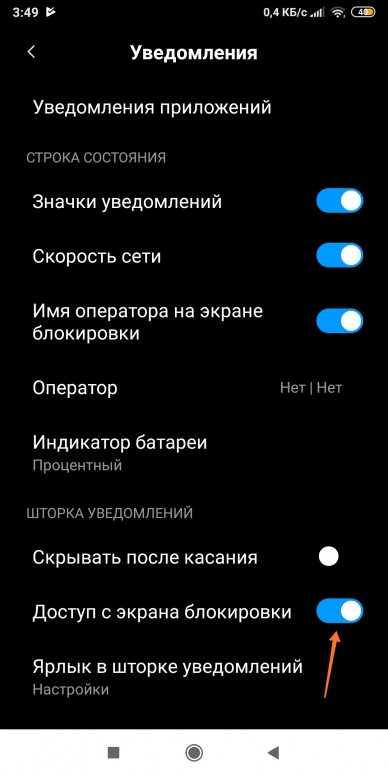
Хотя в большинстве случаев это работает отлично, иногда что-то не всегда работает должным образом.
Amazon Music останавливается из-за «отсутствия активности» (или из-за «бездействия»)
Пользователи Amazon Music заметили, что их музыка отключается через определенные промежутки времени, например, всего через час. Причина? Amazon Echo говорит, что это связано с «Нет активности» или «Бездействия». Что ж, если вы играете музыку, скажем, всю ночь, это должно быть само собой разумеющимся! Так почему это происходит?
Если вы используете Amazon Music Prime, сами Amazon делают пометку об этом конкретном уровне Amazon Music. В нем указано, что музыка отключится через час бездействия :
Страницы справки Amazon показывают, что он может отключиться через час бездействияТот факт, что сами Amazon сделали это заявление, означает, что они знают о проблеме, и, вероятно, нет никакого способа ее обойти.
Примечание: Некоторые клиенты Amazon Music Prime могут воспроизводить музыку дольше часа (без активности), но, похоже, это сильно различается, особенно в других странах, кроме Америки.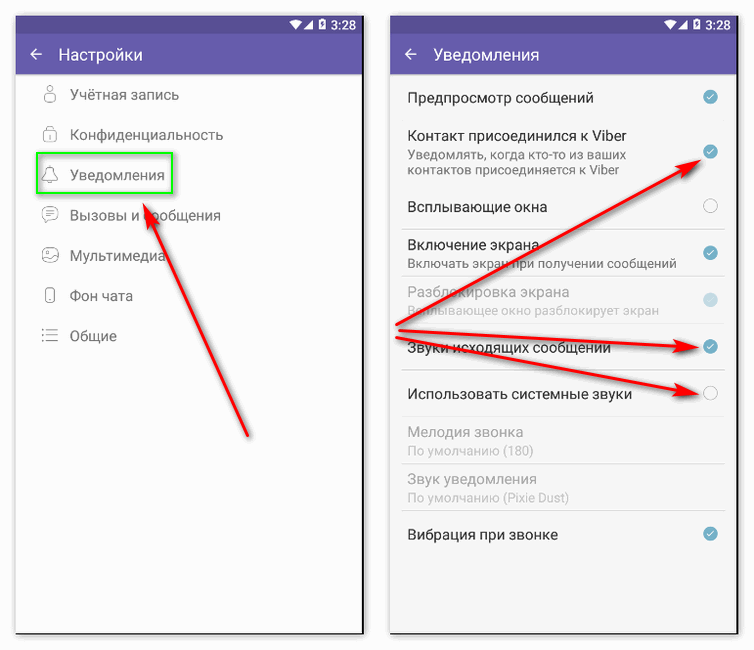
Также ходят слухи, что Amazon платит за каждую воспроизведенную песню. Правда это или нет, но это может объяснить, почему музыка останавливается в определенный момент и почему Amazon до сих пор не исправила ситуацию. Единственные «решения», которые они предлагают, — убедиться, что ваше соединение Wi-Fi надежное, и при необходимости перезагрузить модем — «исправления», которые часто оказывались бесполезными для этой проблемы (так же, как когда ваш поток Amazon Music искажается для без видимой причины!).
Если у вас есть Amazon Music Unlimited или даже Amazon Basic, Amazon не дает никаких заявлений о том, почему музыка останавливается. Для загрузки это иногда происходит случайным образом . Он может работать какое-то время, непрерывно воспроизводить музыку, когда это необходимо, а затем в один прекрасный день решить не работать.
Если проблема не устранена, есть несколько способов обойти ее, чтобы музыка продолжала работать.
Как заставить музыку играть непрерывно
Если музыка останавливается из-за бездействия, это определенно проблема, особенно если вы пытаетесь успокоить ребенка. Некоторые дети засыпают только тогда, когда играет тихая музыка, поэтому, как только она останавливается, покой тоже останавливается!
Некоторые дети засыпают только тогда, когда играет тихая музыка, поэтому, как только она останавливается, покой тоже останавливается!
Так как же заставить музыку останавливаться на , а не на ?
Игра с подпрограммами
Этот вариант может варьироваться от простого до довольно сложного. Возможно, у вас уже есть подпрограмма для непрерывного воспроизведения музыки — и она все равно останавливается!
Чтобы бороться с этим, некоторые модифицировали или добавили процедуры, чтобы добавить «активность», чтобы помешать заявлению Echo об «отсутствии активности» .
Один из таких вариантов включает уменьшение и увеличение громкости музыки. Так, например, у вас может быть программа, в которой играет музыка. Теперь вы не можете добавлять действия, которые будут выполняться в разное время в рамках одной и той же процедуры. Из-за этого вам придется создать отдельную процедуру для тома.
Перейдите в «Подпрограммы» в приложении Alexa, затем выберите знак «+» в правом верхнем углу. Назовите свою процедуру, затем, когда дело доходит до добавления триггера, выберите «Расписание».
Назовите свою процедуру, затем, когда дело доходит до добавления триггера, выберите «Расписание».
Здесь вы можете выбрать интервал, с которым вы хотите уменьшить или увеличить громкость.
Вы можете либо делать это каждый раз, когда хотите включить музыку (знаю, проблема!) не нужно постоянно менять расписание.
Например, если вы начинаете процедуру отхода ко сну примерно в 21:00 каждую ночь, вы можете увеличить или уменьшить громкость примерно в 23:00 . Это может представлять собой достаточную «активность», чтобы ваша музыка не переставала воспроизводиться случайным образом.
Sample Volume Routine в приложении AlexaИмея в виду пример, если у вас есть Amazon Music Prime, вам может потребоваться вместо этого установить его примерно на 21:30. Это сделано для того, чтобы попытаться компенсировать отключение из-за «бездействия», чтобы музыка не останавливалась через час.
Таймеры
Для начала убедитесь, что таймер сна Amazon Music выключен.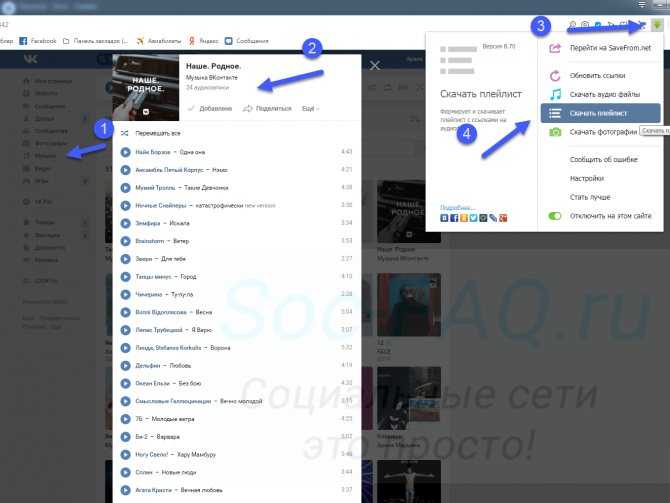 Это поможет гарантировать, что ваша музыка не остановится после определенного момента .
Это поможет гарантировать, что ваша музыка не остановится после определенного момента .
Если ваш таймер сна Amazon Music активен, он может отключаться из-за заданного интервала.
Параметры таймера сна в приложении Amazon MusicЧто касается ваших устройств Echo, у них есть собственный таймер сна. Для этого можно устно установить таймер сна. Вы бы сказали: «Алекса, поставь таймер сна на x часов». По истечении этого периода времени Echo перестанет воспроизводить вашу музыку. На данный момент максимальное время, которое у вас есть до отключения музыки, составляет 4 часа.
Другим вариантом является использование таймера в программе. Например, если у вас есть подпрограмма для воспроизведения определенной станции, вы можете настроить таймер на ее воспроизведение в течение определенного времени.
Настройка музыки в Alexa RoutineВ настоящее время максимальное время воспроизведения музыки составляет 4 часа.
Max Timer в Alexa Routine Так что, хотя таймер сна вроде — это хорошо (потому что он, кажется, гарантирует более одного часа воспроизведения музыки!), это также плохо, если вы надеялись на 8-9час музыки, играющей ночью.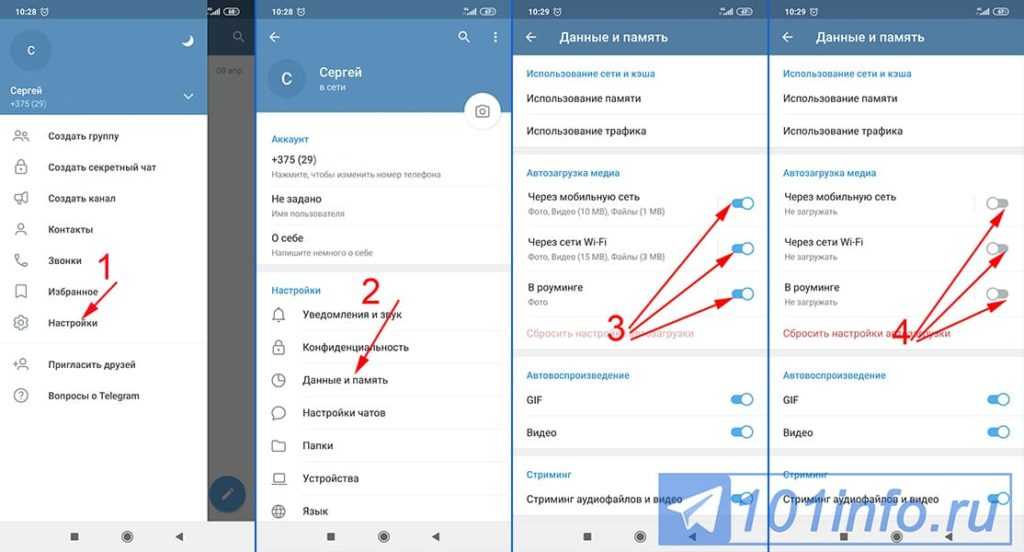 Тем не менее, наличия двух процедур (с максимальным таймером на 4 часа каждый) должно быть достаточно.
Тем не менее, наличия двух процедур (с максимальным таймером на 4 часа каждый) должно быть достаточно.
Выжидательный подход
Вероятно, это наименее желательный подход, но он работает для некоторых людей. Мы все знаем, что иногда Алекса может быть немного темпераментной. В некоторых случаях через пару дней проблема решается сама собой. Случится ли это снова? Не буду врать, это может быть .
Иногда такие факторы, как прерывание подключения к Интернету и/или электроснабжению, могут играть роль в том, почему музыка остановилась. Так что несколько дней иногда могут сработать.
Устали от отключения Amazon Music? Есть и другие варианты музыки, которые вы можете изучить.
Альтернативные службы потоковой передачи музыки
Поскольку эта проблема отключения из-за бездействия, по-видимому, связана в основном с Amazon Music, вы можете попробовать использовать другую службу потоковой передачи музыки . При создании музыкальной программы у вас есть возможность выбрать одного из нескольких музыкальных поставщиков.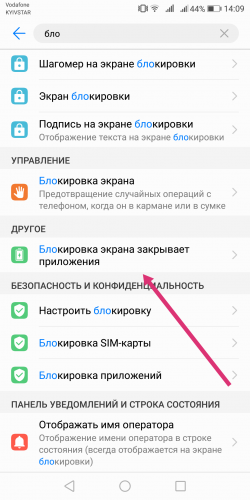


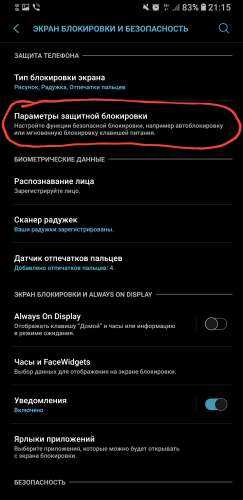
 Найдите соцсеть ВКонтакте, пройдите в настройки и отключите услугу.
Найдите соцсеть ВКонтакте, пройдите в настройки и отключите услугу.